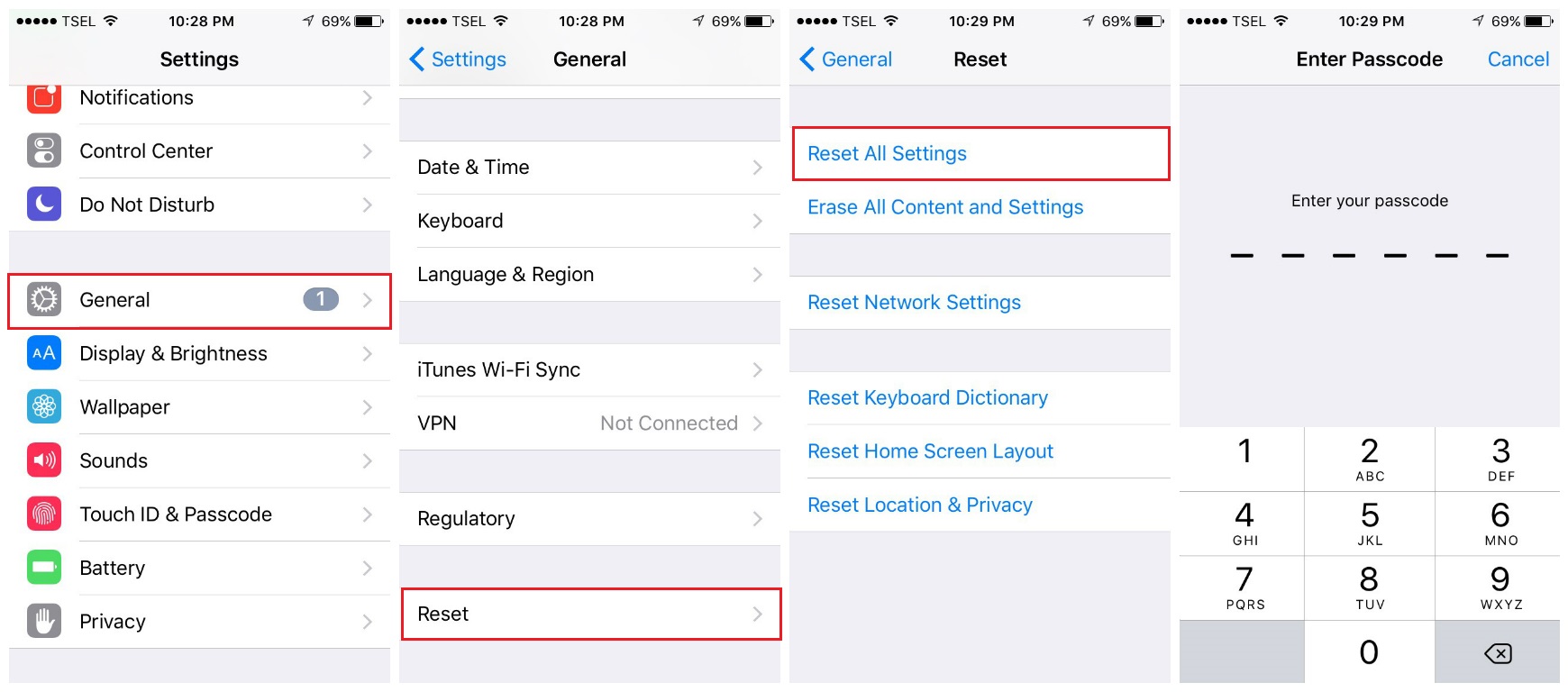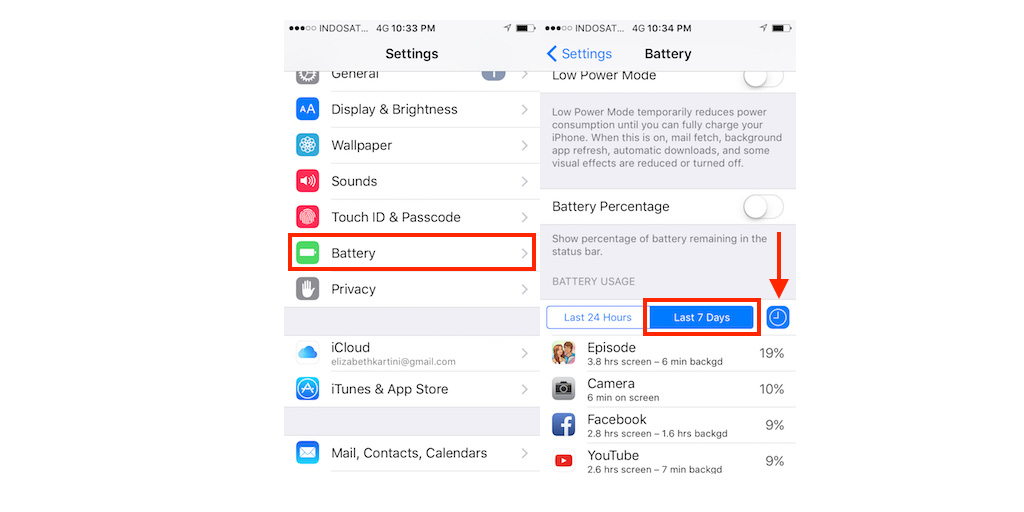Is de batterij van uw iPhone snel leeg? Hier is een eenvoudige oplossing
De iPhone heeft in de loop der jaren veel verbeteringen aangebracht en problemen waarbij de batterij van uw iPhone snel leegraakt, komen minder vaak voor dan voorheen. Soms zie je echter dat het batterijniveau van je iPhone sneller leegloopt dan normaal; of u wilt de levensduur van de batterij van uw iPhone verlengen en de gezondheid ervan verbeteren.
Lees dan hieronder of de batterij van je iPhone snel leeg raakt of op zoek bent naar tips om de levensduur van je batterij te verlengen.
Zie ook: Hoe iPhone / iPad te repareren "Blijft opnieuw opstarten" Willekeurige fout.
Eerste dingen eerst
Controleer het batterijgebruik en de gezondheid.
Voordat we verder gaan, laten we het batterijgebruik controleren.
- Ga naar Instellingen
- Tik op Batterij.
- Tik op Batterijstatus.
- Het kan tijd zijn om de batterij te vervangen als er iets anders wordt weergegeven dan "Peak Performance Capability" (en de maximale capaciteit is minder dan 85%).
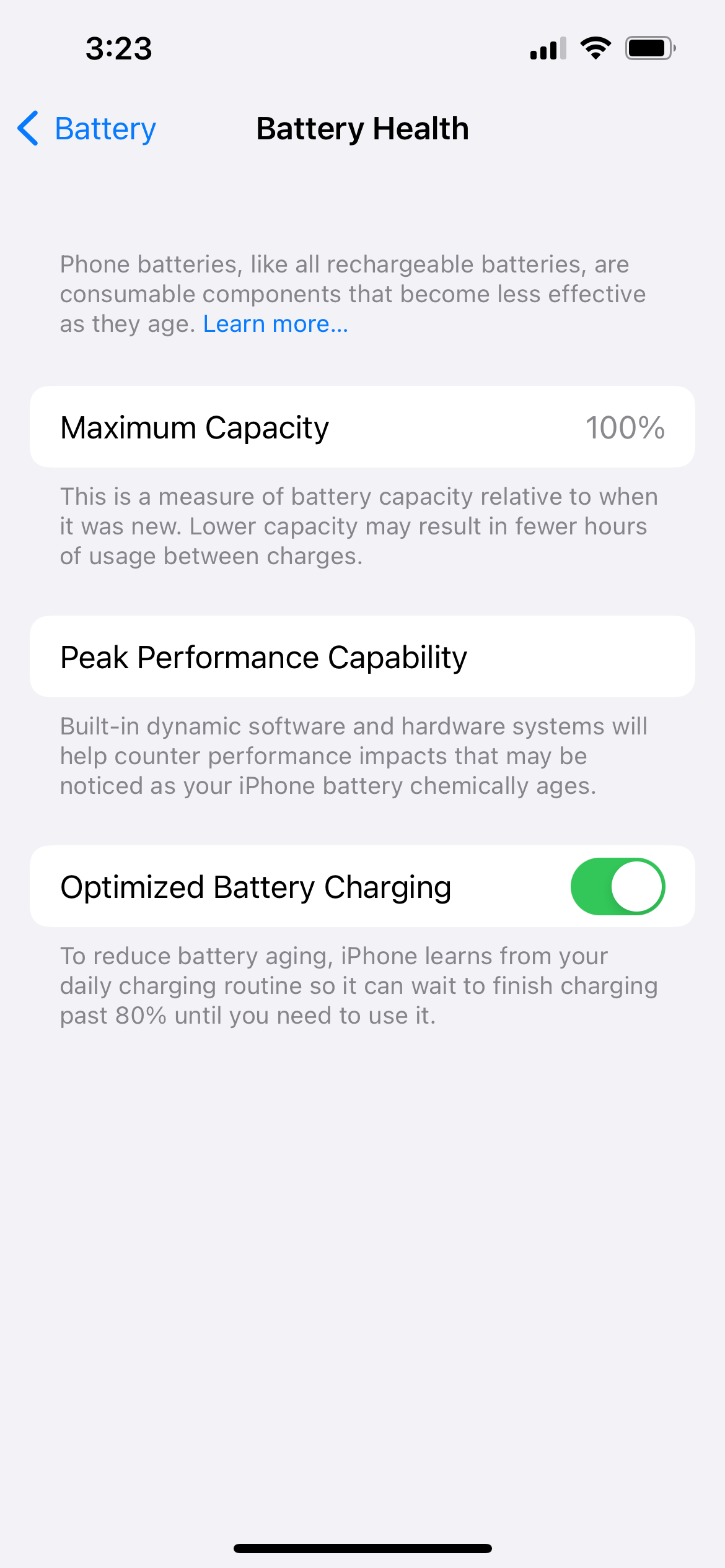
iPhone-batterij is binnen enkele minuten leeg: tips om de levensduur van uw iPhone-batterij te verlengen
Tip 1. Schakel Bluetooth uit als je het niet gebruikt
Overweeg om Bluetooth uit te schakelen als u het niet gebruikt.
Tip 2. Schakel Raise to Wake uit
Overweeg om 'Raise to Wake' uit te schakelen als u dit niet gebruikt. Of houd uw telefoon met de voorkant naar beneden. Kijk minder vaak naar je iPhone.
- Navigeer naar Instellingen
- Selecteer Weergave en helderheid
- Draai Raise om wakker te worden
Tip 3. Schakel de donkere modus in
Uit het Purdue-onderzoek bleek dat het overschakelen van de lichte modus naar de donkere modus bij 100% helderheid gemiddeld 39% -47% batterijvermogen bespaart.
Bonus : schakel Nachtploeg in
- Navigeer naar Instellingen
- Selecteer Weergave en helderheid
- Verander uiterlijk in donker
Tip 4. Schakel de functies Locatieservices en Achtergrondapp-vernieuwing uit
Met deze functie kan de app de inhoud op de achtergrond vernieuwen. Je hebt een internetverbinding nodig.
Hoe u de functie Locatieservices uitschakelt
- Ga naar Instellingen >> Privacy >> tik op Locatieservices.
- Om dit uit te schakelen, tikt u op de groene knop naast 'Locatievoorzieningen' op het scherm Locatievoorzieningen.
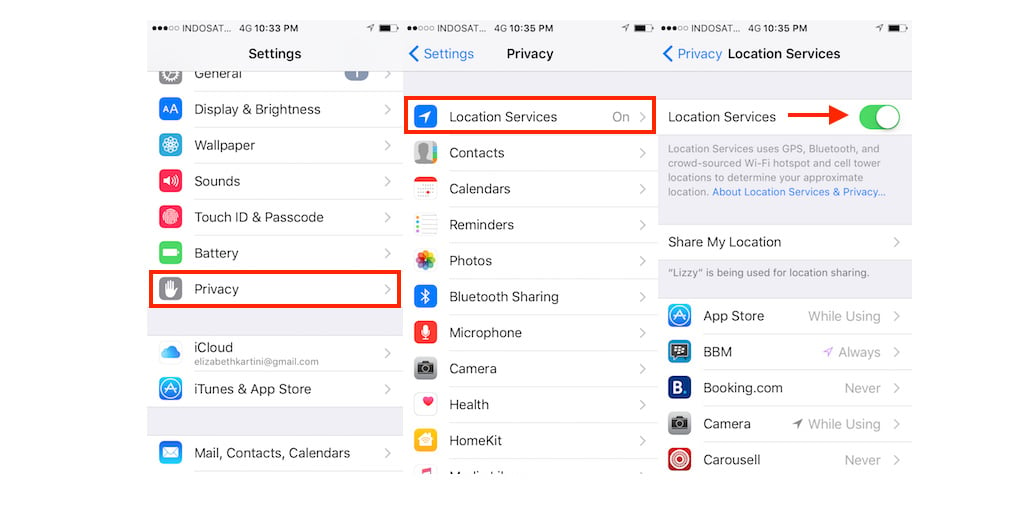
Hoe u de functie Verversen van achtergrondapps uitschakelt
- Ga naar Instellingen >> Algemeen >> zoek en tik op Achtergrondapp vernieuwen.
- Tik op de groene knop naast Achtergrondapp vernieuwen.
Nadat u deze functies hebt uitgeschakeld, kijkt u hoe de batterij zich gedraagt.
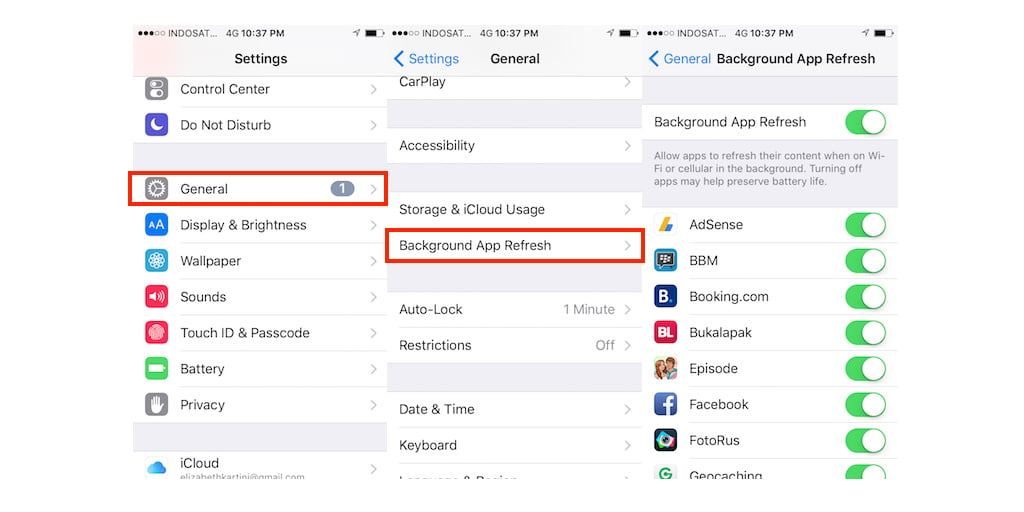 Tip 5. Schakel Automatisch updaten uit
Tip 5. Schakel Automatisch updaten uit
- Ga naar Instellingen >>App Store
- Zoek in het gedeelte Automatische downloads naar Apps en app-updates
- Schakel om ze uit te schakelen.
Tip 6. Verlaag de schermhelderheid
- Open Instellingen >> Weergave en helderheid
- Verlaag de helderheid door de schuifregelaar naar een niveau te verplaatsen dat zo laag is als u zich nog prettig voelt.
Tip 7. Verkort de automatische vergrendelingstijd
- Open Instellingen >> Weergave en helderheid
- Tik op Automatisch vergrendelen
- Wijzig de duur in 30 seconden
Tip 8. Schakel True Tone uit
- Open Instellingen >> Weergave en helderheid
- Schakel Ware toon uit
Tip 9. Schakel Dark Appearance Dims Wallpaper in
- Open Instellingen >> Achtergrond
- Schakel de donkere weergave uit
Tip 10. Schakel Siri & zoeken uit
- Open Instellingen >> Siri en zoeken
- Schakel Luister naar ' Hey Siri ' en alle opties in ' Inhoud van Apple'.
Tip 11. Stop-motion & animaties
- Instellingen >> Toegankelijkheid >> Beweging >> Beweging verminderen
- Schakel Beweging verminderen in
Tip 12. Schakel geluidsherkenning uit
- Instellingen >> Toegankelijkheid >> Geluidsherkenning
- Schakel geluidsherkenning uit
Tip 13. Schakel trillingen uit
- Instellingen >> Toegankelijkheid >> Aanraken
- Schakel Trillen uit
Tip 14. Schakel Back Tap uit
- Instellingen >> Toegankelijkheid >> Terugtikken
- Stel Double Tap en Triple Tap in op Geen
Tip 15. Schakel WiFi uit als je deze niet gebruikt
- Ga naar Instellingen >> WiFi, schakel WiFi in.
Tip 16. Schakel het mobiele netwerk uit als u het niet gebruikt
- Ga naar Instellingen >> Mobiel > Mobiele data
Tip 17. Beheer locatiediensten
- Open Instellingen >> Privacy >> Locatieservices >> Systeemservices
- Schakel belangrijke locaties uit, zoals iPhone Analytics, Apparaatbeheer en locatiegebaseerde waarschuwingen op het scherm Systeemservices.
We raden u af systeemservices uit te schakelen. Schakel deze gewoon uit als u ze niet gaat gebruiken.
Zie ook - iPhone WiFi maakt geen verbinding .
Tip 18. Schakel de Data Push uit
- Ga naar Instellingen >> E-mail >> Accounts >> Nieuwe gegevens ophalen
- Schakel Push-off uit
Tip 19. Haal minder vaak e-mail op
- Ga naar Instellingen >> E-mail >> Accounts >> Nieuwe gegevens ophalen
- Blader hier omlaag naar het scherm totdat u de sectie Ophalen vindt.
- Selecteer uw voorkeur. Hoe langer u kiest, hoe langer de levensduur van uw batterij zal zijn. Overweeg om Handmatig te selecteren.
Tip 20. Schakel AirDrop uit als je het niet gebruikt
- Navigeer naar Instellingen >> Algemeen> AirDrop
- Selecteer " Ontvangst uit "
Tip 21. Kijk wat je batterij verbruikt, sluit hem (VPN Apps)
Soms kunnen het apps van derden zijn die ervoor zorgen dat de batterij van uw iPhone zo snel leegraakt. Als u wilt weten welke apps het grootste deel van uw batterij verbruiken, navigeert u naar
- Instellingen
- Tik op Batterij.
- Bekijk op basis van het activiteitenlogboek wat de afgelopen 24 uur meer dan 30% van uw batterijgebruik heeft verbruikt.
- VPN-apps die op de achtergrond draaien, kunnen hier een probleem zijn.
Tip 22. Update je apps
Controleer of er een update beschikbaar is in de app store.
- Klik in het startscherm op de App Store.
- Tik op het profielpictogram rechtsboven in het scherm
- Controleer of er updates beschikbaar zijn.
- Apps waarvoor een update beschikbaar is, krijgen het label 'Update beschikbaar'.
- Tik op Bijwerken.
Tip 23. Verwijder widgets die je niet gebruikt
Door ongebruikte widgets van uw startscherm te verwijderen, kunt u de levensduur van uw batterij verlengen.
- Navigeer naar het startscherm
- Druk lang op de widget
- Tik op Widget verwijderen
Tip 24. Verwijder ongebruikte apps
Verwijder apps die u niet meer gebruikt.
- Ga naar het startscherm van je iPhone.
- Zoek en tik op het app-pictogram dat u wilt verwijderen totdat het beweegt
- Tik op het x-teken
Tip 25. Schakel de energiebesparende modus in
Overweeg om de energiebesparende modus in te schakelen. De Low Power-modus vermindert tijdelijk achtergrondactiviteiten zoals downloads en het ophalen van e-mail. Als u deze functies inschakelt, kunt u beperken hoe snel de batterij van uw iPhone leegraakt.
- Navigeer naar Instellingen
- Selecteer Batterij
- Schakel de energiebesparende modus in
Tip 26. Update uw iOS
Controleer of er een iOS-update is. Verbind uw apparaat met een stroombron of WiFi-netwerk. Ga naar Instellingen > Algemeen > Software-update en tik op Downloaden > Installeren of Nu installeren.
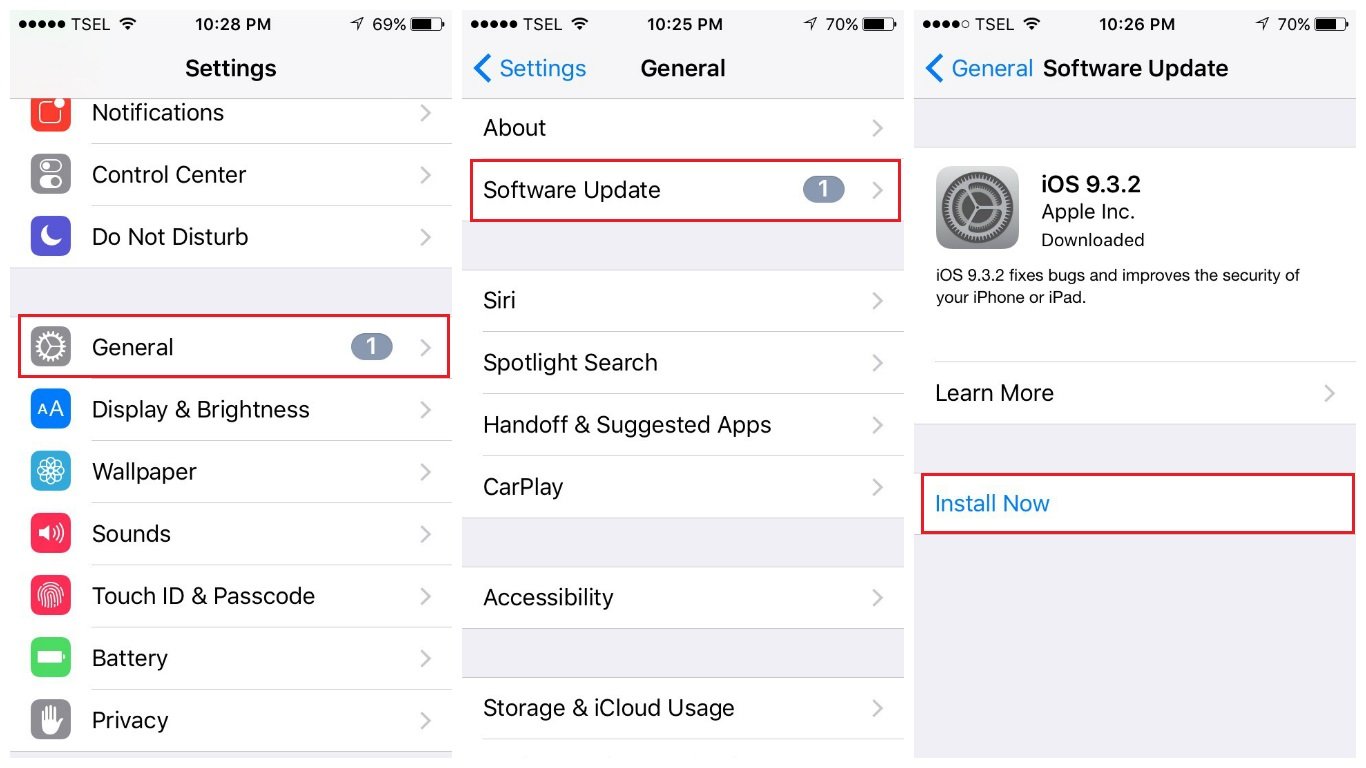
Tip 27. Reset netwerkinstellingen
Als u alle instellingen opnieuw instelt, wordt de rommel op uw iOS-apparaat weggevaagd door het terug te zetten naar de fabrieksinstellingen. Deze instellingen omvatten de indeling van het startscherm, taal, toetsenbord, locatie, privacy, enz.
- Ga naar Instellingen >> Algemeen >> iPhone overbrengen of resetten >> Reset >> Reset alle instellingen
- U wordt gevraagd de toegangscode in te voeren
- Tik op Reset alle instellingen
- Je iPhone wordt opnieuw opgestart en alle instellingen worden opnieuw ingesteld.